Siyah temalar kullanıcılar tarafından ısrarla istenilen özelliklerden biri. Windows 10’un pek çok uygulamasında da karanlık mod’a ( siyah temalara) geçiş yapılıyor. Windows 10’un mail uygulamasını kullananlar siyah temayı tercih ederler ise siyah temayı mail uygulamasında da aktif edebilirler.

Ayrıca mail uygulaması ile beraber takvim uygulaması da karanlık modda kullanılabiliyor. Posta uygulaması ile yapılan ayar direkt olarak takvim uygulaması ile eş zamanlı değişiyor.
Windows 10 mail uygulaması bilindiği üzere bir e-posta istemcisidir ve tarayıcı üzerinden mail hesaplarınıza giriş yapmadan windows 10 mail uygulaması üzerinden tüm e-postalarınızı kontrol edebilirsiniz. Pek çok kullanıcı için tercih sebebi olacak olan posta uygulamasında siyah tema özelliği nasıl ayarlanır? Ve Takvim uygulamasında siyah tema nasıl kullanılır?
Windows 10 Posta Uygulamasında Karanlık Modu açma
1- Windows 10 posta uygulamasını açın.
2- Sol alt köşedeki dişli çark ikonu ile gösterilen ayarlar simgesine tıklayın.

3- Açılan menüden kişiselleştirme bağlantısına tıklayın.

4- Kişiselleştirme ayarları açılınca “koyu mod” ayarına tıklayın.

Windows 10 posta uygulaması ile karanlık mod’u tercih edilmesi karanlık mod takvim uygulamasında kullanılsa bile bu ayarı takvim uygulaması ile değiştirmek mümkün.
Windows 10 Takvim Uygulamasında karanlık mod kullanma
1- Windows 10 takvim uygulamasını açın.
2- Sol alt köşedeki ayarlar simgesine tıklayın.

3- Açılan menüden kişiselleştirmeye tıklayın.
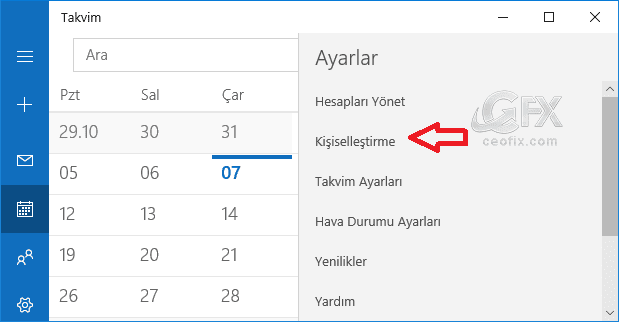
4- Kişiselleştirime ayarlarında koyu modu işaretleyin.

Aynı posta ayarlarında olduğu gibi takvim ayarlarında karanlık modu tercih ederseniz posta uygulamasıda karanlık modda açılacaktır.
Windows 10 Karanlık mod (siyah tema) kullanımına izin veren diğer uygulamalar için aşağıdaki linklere tıklayın:
Dosya Gezgininde Karanlık Modu Etkinleştirme
Fotoğraflar Uygulamasında Karanlık Modu Kullan
Edge Tarayıcıda Siyah Tema Nasıl Etkinleştirilir

Sanıyorumki karanlık mod mobil cihazlarda pil tasarrufu için konmuş , lakin normal bilgisayarlarda pek bir işlevi yok , elinize sağlık
@Gürkan dilek
Merhaba Gürkan,teşekkürler 🙂 Görsellik açısından seven kullanıcılar var. Özellikle gençler 🙂